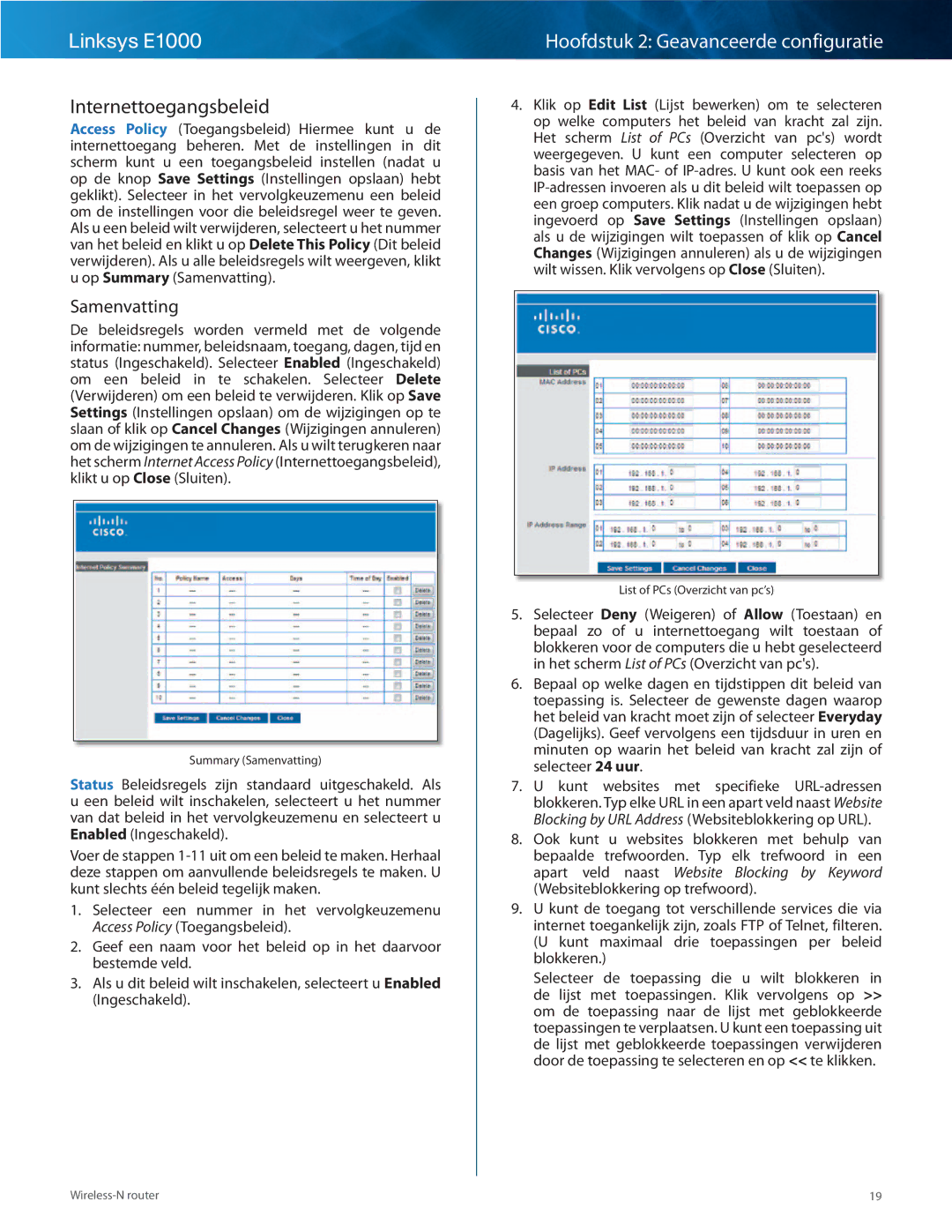Linksys E1000
Internettoegangsbeleid
Access Policy (Toegangsbeleid) Hiermee kunt u de internettoegang beheren. Met de instellingen in dit scherm kunt u een toegangsbeleid instellen (nadat u op de knop Save Settings (Instellingen opslaan) hebt geklikt). Selecteer in het vervolgkeuzemenu een beleid om de instellingen voor die beleidsregel weer te geven. Als u een beleid wilt verwijderen, selecteert u het nummer van het beleid en klikt u op Delete This Policy (Dit beleid verwijderen). Als u alle beleidsregels wilt weergeven, klikt u op Summary (Samenvatting).
Samenvatting
De beleidsregels worden vermeld met de volgende informatie: nummer, beleidsnaam, toegang, dagen, tijd en status (Ingeschakeld). Selecteer Enabled (Ingeschakeld) om een beleid in te schakelen. Selecteer Delete (Verwijderen) om een beleid te verwijderen. Klik op Save Settings (Instellingen opslaan) om de wijzigingen op te slaan of klik op Cancel Changes (Wijzigingen annuleren) om de wijzigingen te annuleren. Als u wilt terugkeren naar het scherm Internet Access Policy (Internettoegangsbeleid), klikt u op Close (Sluiten).
Summary (Samenvatting)
Status Beleidsregels zijn standaard uitgeschakeld. Als u een beleid wilt inschakelen, selecteert u het nummer van dat beleid in het vervolgkeuzemenu en selecteert u Enabled (Ingeschakeld).
Voer de stappen
1.Selecteer een nummer in het vervolgkeuzemenu Access Policy (Toegangsbeleid).
2.Geef een naam voor het beleid op in het daarvoor bestemde veld.
3.Als u dit beleid wilt inschakelen, selecteert u Enabled (Ingeschakeld).
Hoofdstuk 2: Geavanceerde configuratie
4.Klik op Edit List (Lijst bewerken) om te selecteren op welke computers het beleid van kracht zal zijn. Het scherm List of PCs (Overzicht van pc's) wordt weergegeven. U kunt een computer selecteren op basis van het MAC- of
List of PCs (Overzicht van pc’s)
5.Selecteer Deny (Weigeren) of Allow (Toestaan) en bepaal zo of u internettoegang wilt toestaan of blokkeren voor de computers die u hebt geselecteerd in het scherm List of PCs (Overzicht van pc's).
6.Bepaal op welke dagen en tijdstippen dit beleid van toepassing is. Selecteer de gewenste dagen waarop het beleid van kracht moet zijn of selecteer Everyday (Dagelijks). Geef vervolgens een tijdsduur in uren en minuten op waarin het beleid van kracht zal zijn of selecteer 24 uur.
7.U kunt websites met specifieke
8.Ook kunt u websites blokkeren met behulp van bepaalde trefwoorden. Typ elk trefwoord in een apart veld naast Website Blocking by Keyword (Websiteblokkering op trefwoord).
9.U kunt de toegang tot verschillende services die via internet toegankelijk zijn, zoals FTP of Telnet, filteren. (U kunt maximaal drie toepassingen per beleid blokkeren.)
Selecteer de toepassing die u wilt blokkeren in de lijst met toepassingen. Klik vervolgens op >> om de toepassing naar de lijst met geblokkeerde toepassingen te verplaatsen. U kunt een toepassing uit de lijst met geblokkeerde toepassingen verwijderen door de toepassing te selecteren en op << te klikken.
19 |